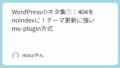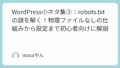WordPressサイトの運用において、高速化とセキュリティは常に重要な課題です。多くの人がプラグインやテーマの最適化に注力しがちですが、サーバーの設定ファイルである.htaccessを適切に活用することで、これらを劇的に改善できることをご存知でしょうか。.htaccessは、Apacheウェブサーバーの動作をディレクトリ単位で制御できる強力なツールであり、WordPressの安定運用を支える影の功労者と言えます。
この「WordPress小ネタ集②」では、.htaccessを使った高速化とセキュリティ対策の具体的な手法を深掘りしていきます。不正アクセスからの防御、ユーザー体験を向上させるキャッシュ設定、通信量を削減する圧縮技術、そしてWordPressのルーティングを支える基本設定まで、実践的なコードと解説を交えながらご紹介します。これらの設定を理解し、適切に導入することで、より安全で快適なWordPressサイトを構築できるはずです。
不正アクセスからサイトを守る!.htaccessによるWordPressの基本セキュリティ設定
WordPressサイトを狙う不正アクセスは後を絶ちません。セキュリティ対策は多岐にわたりますが、.htaccessはサーバーレベルで強力な防御壁を築くための第一歩となります。まず、ディレクトリのインデックス表示を防ぐ設定から始めましょう。Options -Indexesを記述することで、訪問者がURLを直接入力しても、ファイル一覧が表示されるのを防ぎ、不要な情報漏洩のリスクを低減します。
次に、.envや.htaccessといったドットファイルへの直接アクセスを遮断することは、サイトの根幹を守る上で非常に重要です。これらのファイルには、データベースの接続情報やサーバー設定など、機密性の高い情報が含まれていることが多いため、外部からのアクセスは絶対に防がなければなりません。“ディレクティブを使用し、ドットで始まるすべてのファイルへのアクセスを拒否する設定は、不正な情報取得を防ぐ上で不可欠な対策です。
さらに、特定のファイルへのアクセスを明示的に禁止することも有効なセキュリティ手段です。例えば、誤ってアップロードされたバックアップファイルや、開発中に残されたデバッグ情報を含むファイルなど、外部に公開すべきではないファイルが存在する場合に役立ちます。コード例の“のように、ファイル名を指定してアクセスを拒否することで、意図しない情報漏洩を防ぎます。
WordPressサイトの最も重要なファイルの一つであるwp-config.phpは、データベース接続情報や認証キーなど、サイトの心臓部とも言える情報を含んでいます。このファイルへの直接アクセスは、サイトの乗っ取りに直結する危険性があるため、厳重に保護する必要があります。“ディレクティブを用いて、このファイルへの外部からのアクセスを完全にブロックする設定は、WordPressセキュリティの基本中の基本と言えるでしょう。
これらの基本的なセキュリティ設定は、サイトの脆弱性を減らし、攻撃者が情報を収集したり、システムに侵入したりするのを難しくします。特に、Options -Indexesとドットファイルへのアクセス拒否は、多くのウェブサイトで軽視されがちですが、その重要性は計り知れません。これらの設定を導入することで、サイトの安全性が格段に向上し、安心して運用できる環境が整います。
ただし、.htaccessの設定はサーバーの動作に直接影響を与えるため、記述ミスはサイトの表示に問題を引き起こす可能性があります。導入する際は必ずバックアップを取り、段階的に適用し、変更後はサイトの動作を十分に確認することが重要です。これらのセキュリティ対策は、WordPressを安定運用するための強固な基盤を築く上で、非常に効果的な第一歩となるでしょう。
ユーザー体験を向上!.htaccessで静的ファイルのキャッシュ設定を最適化
ウェブサイトの表示速度は、ユーザー体験に直結する重要な要素です。特に画像やCSS、JavaScriptなどの静的ファイルは、一度読み込まれれば頻繁に更新されるものではないため、キャッシュを適切に利用することで、リピーターの読み込み速度を劇的に改善できます。.htaccessのキャッシュ設定は、ブラウザにこれらのファイルを一定期間保存させることで、再訪問時のサーバーへのリクエスト数を減らし、高速表示を可能にします。
キャッシュ設定の第一歩として、ETagヘッダーの無効化を検討しましょう。FileETag NoneおよびHeader unset ETagの設定は、特にマルチサーバー環境でのキャッシュの不整合を防ぎ、HTTPヘッダーを軽量化する効果があります。ETagはファイルの変更を識別する情報ですが、複数のサーバーで運用する場合、各サーバーで生成されるETagが異なり、キャッシュが正しく機能しないケースがあるため、無効化することが推奨される場合があります。
次に、mod_expiresモジュールを利用して、静的ファイルの有効期限を長く設定します。ExpiresActive Onを有効にした上で、ExpiresByTypeディレクティブを使用して、CSSファイルやJavaScriptファイル、各種画像ファイル、フォントファイルなどに対し、"access plus 1 year"のように「1年間」といった非常に長い有効期限を設定します。これにより、ブラウザはこれらのファイルを長期間キャッシュに保存し、ユーザーがサイトを再訪問した際にサーバーへのリクエストなしに即座に表示できます。
この「遠い未来の有効期限」設定は、主に更新頻度の低い静的アセットに適用します。HTMLやPHPファイルなど、WordPressが動的に生成するコンテンツのキャッシュは、通常WordPressのキャッシュプラグインやサーバー側の設定によって制御されるため、.htaccessでは静的ファイルに限定して設定することが一般的です。これにより、サイトのコンテンツが更新されても、ユーザーは常に最新の情報を閲覧できるようになります。
静的ファイルのキャッシュを最適化することで、サイトの表示速度が向上するだけでなく、サーバーへの負荷も軽減されます。ユーザーが一度訪問すれば、多くのリソースがクライアント側にキャッシュされるため、特にアクセス集中時においてサーバーリソースの消費を抑え、安定したサイト運用に貢献します。これは、限られたサーバーリソースでより多くのユーザーに対応するための賢明な戦略と言えるでしょう。
ただし、キャッシュ期間を非常に長く設定する際には、ファイルの更新方法に注意が必要です。CSSやJavaScriptファイルを更新した場合、ファイル名にバージョン番号(例:style.css?v=1.2)を付加したり、ファイル名自体を変更したりする「キャッシュバスティング」の手法を用いることで、ユーザーのブラウザに強制的に最新ファイルを読み込ませる必要があります。この点を考慮しつつ、.htaccessのキャッシュ設定を導入することで、ユーザー体験とサーバーパフォーマンスの双方を向上させることが可能です。
通信量を大幅削減!BrotliとGzip圧縮でコンテンツ配信を高速化する設定
ウェブサイトの高速化において、コンテンツの圧縮は極めて効果的な手段の一つです。サーバーからクライアントへ送られるデータ量を減らすことで、転送時間が短縮され、結果としてページの表示速度が向上します。.htaccessを使用することで、BrotliとGzipという二種類の強力な圧縮アルゴリズムを適切に適用し、通信量を大幅に削減することが可能です。
まず、現代のウェブサイトで推奨されるのがBrotli圧縮です。Googleが開発したBrotliは、Gzipよりも高い圧縮率を誇り、特にテキストベースのコンテンツ(HTML、CSS、JavaScriptなど)においてその効果を発揮します。mod_brotliモジュールが利用可能なApache 2.4以降の環境であれば、`ディレクティブ内にAddOutputFilterByType BROTLI_COMPRESS`を記述することで、指定されたMIMEタイプのコンテンツをBrotliで圧縮して配信できます。
Brotliが利用できない、あるいはサポートされていないクライアントのために、Gzip圧縮をフォールバックとして設定することが重要です。Gzipは長年にわたって広く利用されており、ほとんどのブラウザでサポートされています。`ディレクティブ内でSetOutputFilter DEFLATE`を設定することで、サーバーがGzip圧縮を適用するようになります。これにより、Brotliが利用できない環境でも、コンテンツが確実に圧縮されて配信されるようになります。
圧縮設定の際には、すでに圧縮されているファイル(画像ファイルやフォントファイルなど)を再度圧縮しないように注意が必要です。二重圧縮はファイルサイズを逆に大きくしたり、処理に無駄な時間を要したりする可能性があります。SetEnvIfNoCase Request_URI .(?:gif|jpe?g|png|ico|webp|avif|eot|woff2?|ttf|otf)$ no-gzip dont-varyのように記述することで、これらのファイルタイプはGzip圧縮の対象から除外され、効率的なコンテンツ配信が維持されます。
また、プロキシサーバーが圧縮済みコンテンツと非圧縮コンテンツを正しく区別できるように、Header append Vary Accept-Encoding env=!dont-varyの設定も重要です。これにより、プロキシサーバーはユーザーエージェントがサポートするエンコーディングに基づいて、適切なバージョンのコンテンツをキャッシュし、配信できるようになります。この設定は、特にCDNなどを利用している場合に、キャッシュの効率を最大化するために役立ちます。
BrotliとGzipによるコンテンツ圧縮は、ユーザーのダウンロード時間を短縮し、モバイル環境でのデータ通信量を節約するだけでなく、サーバーの帯域幅使用量も削減します。これにより、サイトの運用コストの削減にも繋がり、特に大規模なサイトやトラフィックの多いサイトにおいて、その効果は顕著に現れるでしょう。これらの設定を適切に導入することで、WordPressサイトはより高速で快適な閲覧体験を提供できるようになります。
WordPressの安定稼働を支える!.htaccessによるルーティングとMIMEタイプ設定
WordPressは、その柔軟なパーマリンク構造と多様なコンテンツ管理を支えるために、独自のルーティングメカニズムを持っています。.htaccessのmod_rewriteモジュールは、このルーティングの中核を担い、ユーザーがアクセスしたURLをWordPressが処理できる形式に変換する役割を果たします。これにより、/sample-post/のようなSEOに優しく、人間が読みやすいURLが実現されるのです。
基本的なWordPressのルーティング設定は、すべての存在しないパスをWordPressのフロントコントローラー(通常はindex.php)に振り向けるというものです。提供されたコードでは、RewriteRule . /wpm/index.php [L]という行がその役割を担っています。これは、WordPressが/wpm/というサブディレクトリにインストールされている場合を想定しており、ファイルやディレクトリとして存在しないリクエストはすべて/wpm/index.phpへ送られ、WordPressがコンテンツの生成を担当します。
また、API連携や特定のプラグインがHTTP Authorizationヘッダーを必要とする場合、そのヘッダーがWordPressに正しく渡されるように設定することも重要です。RewriteRule .* - [E=HTTP_AUTHORIZATION:%{HTTP:Authorization}]という行は、受け取ったAuthorizationヘッダーを環境変数としてWordPressに転送する役割を持っています。これにより、API認証などが正しく機能し、サイトの拡張性が保たれます。
ルーティングと並んで、ウェブコンテンツの正確な配信に不可欠なのがMIMEタイプの設定です。MIMEタイプは、サーバーがブラウザに対し、送信するファイルの種類を伝えるための情報であり、ブラウザはこの情報に基づいてファイルをどのように表示・処理するかを決定します。`ディレクティブ内でAddTypeを使用し、image/webpやfont/woff2`などのモダンな形式を含む、様々なファイルタイプを適切に定義することが推奨されます。
特に、WebPやAVIFといった次世代画像フォーマット、WOFF2などの最新のフォントフォーマットのMIMEタイプを明示的に指定することは、ブラウザがこれらのファイルを正しく認識し、利用するために不可欠です。これにより、これらのフォーマットが提供する高い圧縮率と品質が最大限に活かされ、ページの読み込み速度向上に貢献します。適切なMIMEタイプ設定は、コンテンツの互換性を確保し、エラーなく表示させるための基盤となります。
これらのルーティングとMIMEタイプ設定は、WordPressサイトが意図した通りに機能し、ユーザーに最適なコンテンツを提供するための土台となります。パーマリンクが正しく機能し、画像やフォントが問題なく表示されることは、ユーザー体験の向上だけでなく、サイトの信頼性にも直結します。.htaccessを介したこれらの設定は、WordPressの安定稼働とパフォーマンスを支える、見過ごされがちな重要ポイントと言えるでしょう。
ここまで、WordPressサイトの安定運用と高速化、そしてセキュリティ対策を強化するための.htaccess活用術を具体的にご紹介してきました。不正アクセスからサイトを守るための基本セキュリティ設定から、ユーザー体験を向上させる静的ファイルのキャッシュ最適化、通信量を大幅に削減するBrotliとGzip圧縮、そしてWordPressの核となるルーティングとMIMEタイプの設定まで、多岐にわたる項目を解説しました。
.htaccessは、一見すると複雑で難解に思えるかもしれませんが、その設定一つ一つがサイトのパフォーマンスと安全性を大きく左右する強力な力を持っています。これらの設定を適切に導入することで、訪問者にはより快適な閲覧体験を、サイト管理者にはより安心できる運用環境を提供することが可能になります。WordPressの安定稼働を実現するためには、プラグインやテーマの最適化だけでなく、サーバーレベルでのきめ細やかな設定が不可欠であることを改めて認識していただけたかと思います。
ただし、.htaccessの編集はウェブサイトの動作に直接影響を与えるため、細心の注意が必要です。変更を加える前には必ずファイルのバックアップを取り、設定後はサイトの各機能が正常に動作するかを十分に確認してください。本記事で紹介したコードスニペットはあくまで一例であり、ご自身のサーバー環境やWordPressの構成に合わせて調整が必要な場合もあります。この「WordPress小ネタ集②」が、あなたのサイトをより安全で高速に、そして安定した状態に保つための一助となれば幸いです。
まとめ
- 安全にステップアップできる構成なので初心者でも安心
- プラグインと併用すればさらに強固な運用環境に
- 運用中のサイトでも無理なく導入できる再現性の高さがポイント
一例コードを記入します。(各自環境に合わせてください)
★注意:以下の設定は必ずバックアップを取ってから適用してください。自分の環境に合わせてパスやディレクトリを変更しましょう。
# ========================================
# Root .htaccess (route to /, security, cache, compression)
# ========================================
# --- Route all non-existent paths to /wpm/index.php (front controller) ---
<IfModule mod_rewrite.c>
RewriteEngine On
RewriteBase /
# pass Authorization header if needed by plugins/APIs
RewriteRule .* - [E=HTTP_AUTHORIZATION:%{HTTP:Authorization}]
RewriteRule ^index\.php$ - [L]
RewriteCond %{REQUEST_FILENAME} !-f
RewriteCond %{REQUEST_FILENAME} !-d
RewriteRule . /index.php [L]
</IfModule>
# --- Basic hardening for the document root ---
Options -Indexes
# dotfiles (e.g. .env, .htaccess) are not directly served
<FilesMatch "^\.">
Require all denied
</FilesMatch>
# Explicitly block accidental artifacts if present
<Files "orders.zip">
Require all denied
</Files>
# --- ETag off (avoid mismatched validators on multi-node / lighten headers) ---
FileETag None
<IfModule mod_headers.c>
Header unset ETag
</IfModule>
# --- MIME types (modern, minimal) ---
<IfModule mod_mime.c>
AddType image/webp .webp
AddType image/avif .avif
AddType image/svg+xml .svg
AddType font/woff2 .woff2
AddType font/woff .woff
AddType font/ttf .ttf
AddType font/otf .otf
AddType application/vnd.ms-fontobject .eot
# legacy but sometimes referenced
AddType image/x-icon .ico
</IfModule>
# --- Caching policy (static assets only; HTML/PHP are controlled by WP) ---
<IfModule mod_expires.c>
ExpiresActive On
# HTML/JSON: let WordPress control (no Expires here)
# Static assets: far-future (cache-busting via querystring or filename)
ExpiresByType text/css "access plus 1 year"
ExpiresByType application/javascript "access plus 1 year"
ExpiresByType text/javascript "access plus 1 year"
ExpiresByType image/gif "access plus 1 year"
ExpiresByType image/jpeg "access plus 1 year"
ExpiresByType image/png "access plus 1 year"
ExpiresByType image/svg+xml "access plus 1 year"
ExpiresByType image/webp "access plus 1 year"
ExpiresByType image/avif "access plus 1 year"
ExpiresByType font/woff2 "access plus 1 year"
ExpiresByType font/woff "access plus 1 year"
ExpiresByType font/ttf "access plus 1 year"
ExpiresByType font/otf "access plus 1 year"
ExpiresByType application/vnd.ms-fontobject "access plus 1 year"
ExpiresByType application/pdf "access plus 1 year"
</IfModule>
<IfModule mod_headers.c>
# Ensure proxies differentiate compressed/uncompressed variants
Header append Vary Accept-Encoding env=!dont-vary
# (任意) デバッグ用に残すなら:Header set X-Htaccess "root-ok"
</IfModule>
# --- Compression (prefer Brotli; fall back to Deflate) ---
# Brotli (Apache 2.4 + mod_brotli)
<IfModule mod_brotli.c>
AddOutputFilterByType BROTLI_COMPRESS text/plain
AddOutputFilterByType BROTLI_COMPRESS text/html
AddOutputFilterByType BROTLI_COMPRESS text/xml
AddOutputFilterByType BROTLI_COMPRESS text/css
AddOutputFilterByType BROTLI_COMPRESS text/javascript
AddOutputFilterByType BROTLI_COMPRESS application/javascript
AddOutputFilterByType BROTLI_COMPRESS application/json
AddOutputFilterByType BROTLI_COMPRESS application/xml
AddOutputFilterByType BROTLI_COMPRESS application/xhtml+xml
AddOutputFilterByType BROTLI_COMPRESS application/rss+xml
AddOutputFilterByType BROTLI_COMPRESS application/atom+xml
</IfModule>
# Deflate fallback
<IfModule mod_deflate.c>
SetOutputFilter DEFLATE
# don't re-compress images/fonts
SetEnvIfNoCase Request_URI \.(?:gif|jpe?g|png|ico|webp|avif|eot|woff2?|ttf|otf)$ no-gzip dont-vary
AddOutputFilterByType DEFLATE text/plain
AddOutputFilterByType DEFLATE text/html
AddOutputFilterByType DEFLATE text/xml
AddOutputFilterByType DEFLATE text/css
AddOutputFilterByType DEFLATE text/javascript
AddOutputFilterByType DEFLATE application/javascript
AddOutputFilterByType DEFLATE application/json
AddOutputFilterByType DEFLATE application/xml
AddOutputFilterByType DEFLATE application/xhtml+xml
AddOutputFilterByType DEFLATE application/rss+xml
AddOutputFilterByType DEFLATE application/atom+xml
</IfModule>
# --- (Optional) Block direct access to risky top-level files if ever present ---
<Files "wp-config.php">
Require all denied
</Files>トラブル対応法:
補足:設定を戻すだけで復旧できます。焦らず .htaccess をリネームまたは削除すれば元の状態に戻ります。